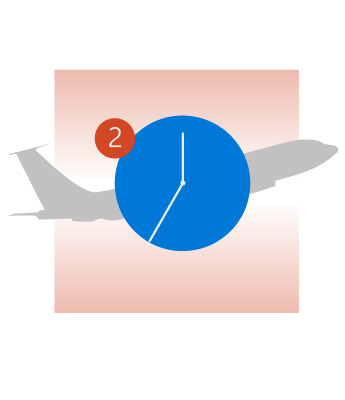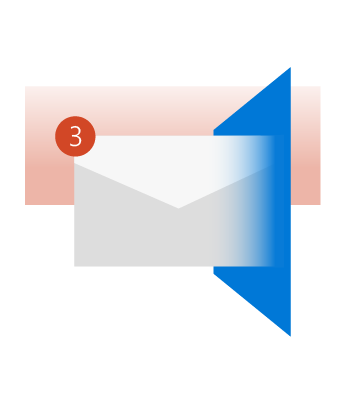Outlook omogućuje slanje i primanje poruka e-pošte, upravljanje kalendarom, pohranjivanje imena i brojeva kontakata te praćenje zadataka. No čak i ako Outlook koristite svaki dan, možda ne znate neke korisne načine na koje može pridonijeti vašoj produktivnosti.
Jeste li zaboravili priložiti datoteku?
Outlook vas ne može podsjetiti na zadatak koji niste unijeli ili na obvezu koju ste zaboravili zapisati, ali može vas spriječiti da pošaljete poruku e-pošte bez privitka. Ako prilikom sastavljanja nove poruke e-pošte upišete riječi privitak ili u privitku i pokušate poslati poruku e-pošte bez privitka, Outlook će vas podsjetiti da ste zaboravili priložiti datoteku. Možete prekinuti proces slanja, priložiti datoteku, a zatim poslati poruku. Dodatne korisne značajke potražite u članku Prilaganje datoteka i umetanje slika u poruke e-pošte programa Outlook.
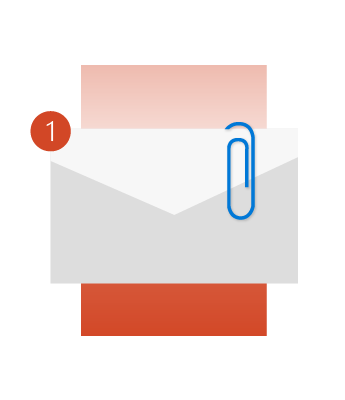
Nemojte nikad više propustiti let
Ako e-poštom primite rezervacije zrakoplovnih karata, hotelskih soba ili unajmljenih vozila, Outlook će ih automatski dodati u kalendar zajedno s većinom povezanih podataka, kao što su potvrde ili brojevi za praćenje, pa čak i veze. Nažalost, Outlook još ne može izračunati vrijeme putovanja do zračne luke, pa nemojte zaboraviti provjeriti stanje u prometu prije nego što krenete.
Saznajte kako automatski dodati događaje putovanja i isporuke paketa u kalendar.
Ostanite usredotočeni i zanemarite određeni razgovor
Jeste se ikad našli u niti poruka e-pošte koju želite zanemariti? Ako radite u velikoj tvrtki, netko vas je možda dodao na popis za raspodjelu bez vašeg znanja. Smiješnu (i pomalo uznemirujuću) anegdotu o Microsoftovu iskustvu s takvom situacijom pročitajte na blogu tima za Exchange. Umjesto brisanja svake pojedinačne poruke u niti kada je dobijete možete zanemariti cijeli razgovor. Sve poruke u razgovoru premjestit će se u mapu Izbrisane stavke, a buduće poruke u tom razgovoru u potpunosti će zaobilaziti vašu ulaznu poštu i izravno pristizati u mapu Izbrisane stavke. Želite li saznati više? Pročitajte članak Zanemarivanje svih poruka e-pošte u razgovoru.
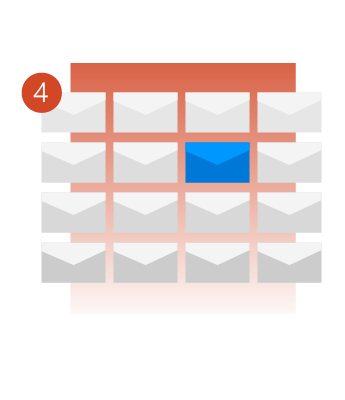
Ne brinite da ćete propustiti važnu poruku
Možda čekate ponudu za posao, kod za kupnju ulaznica za koncert u pretprodaji ili pravni dokument od svog šefa. No čeka vas i posao koji ne uključuje višesatno motrenje popisa poruka u programu Outlook.
Značajka upozorenja o novim stavkama programa Outlook obavijestit će vas kada neka dolazna poruka zadovoljava određene kriterije. Upozorenje će se prikazivati iznad aplikacije u kojoj radite da ne biste propustili nijednu poruku. Dodatne informacije o upozorenjima o porukama potražite u članku Uključivanje ili isključivanje skočnog upozorenja o novoj poruci.
Očistite željenu mapu
U ulaznoj pošti imate više niti s desecima ili stotinama poruka? Mnoge od tih poruka vjerojatno su gotovo identične. Pročitali ste ih, odgovorili ste na njih, ali ih niste izbrisali.
Pomoću gumba Očisti možete izbrisati mnoge od takvih poruka i ostaviti samo poruke koje su nepročitane ili sadrže jedinstvene informacije. Isprobajte tu značajku i vidjet ćete koliko ćete raščistiti ulaznu poštu. Dodatne informacije potražite u članku Čišćenje mapa i razgovora.
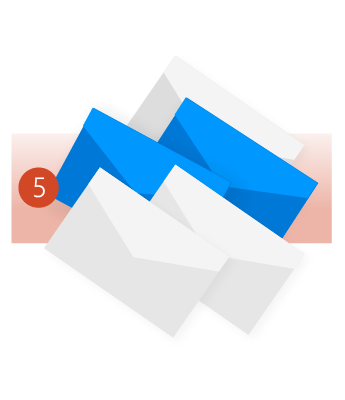
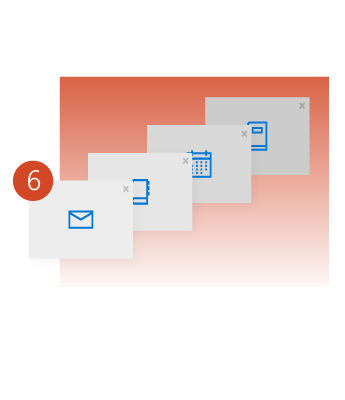
Otvorite više prozora programa Outlook
Jeste li se ikad poželjeli brzo prebaciti iz ulazne pošte na kalendar i obratno ili ih usporedno prikazati? Prebacivanje između odjeljaka E-pošta, Osobe, Kalendar, Zadaci, Bilješke, Prečaci i Dodaci je jednostavno. Odaberite odgovarajući gumb u navigacijskom oknu.
Ako neki od tih odjeljaka želite otvoriti u novom prozoru programa Outlook, kliknite odgovarajući gumb desnom klikom miša umjesto da ga kliknete lijevom tikom miša ili odaberete. Odaberite Otvori u novom prozoru.
@spominjanja
Jeste li poslali poruku e-pošte desecima suradnika, ali ste trebali odgovor samo od dvojice? Možda ste istaknuli njihova imena pomoću tekstnih efekata kao što su podebljavanje, podcrtavanje i jarke boje fonta. Sada vam je dostupna još jedna mogućnost.
Ako upišete znak @ popraćen imenom određene osobe, dogodit će se nekoliko stvari.
-
Ime te osobe bit će automatski dodano u redak Prima poruke e-pošte.
-
Njezino će ime biti istaknuto u tijelu poruke.
-
Kada primi poruku u ulaznu poštu, ta će osoba na popisu poruka vidjeti simbol @, koji upućuje na to da je spomenuto njihovo ime.
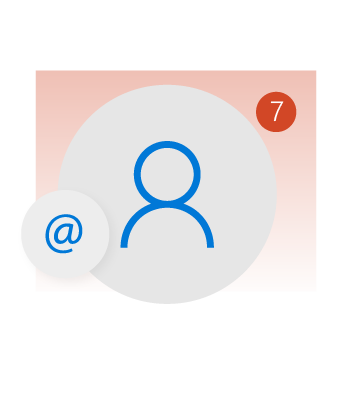
Imate savjet koji želite podijeliti?
Jedna od najboljih karakteristika programa Outlook jesu njegove ogromne mogućnosti. Outlook omogućuje sve od upravljanja kontaktima, stvaranja zadataka i njihove dodjele do ispisa prekrasnih adresnih naljepnica i upravljanja digitalnim rasporedom. Sigurni smo da imate savjete i preporuke koje biste htjeli podijeliti s nama i svima drugima. U komentaru nam napišite koja je po vašem mišljenju najkorisnija mogućnost programa Outlook.
Ako neki od tih odjeljaka želite otvoriti u novom prozoru programa Outlook, kliknite odgovarajući gumb desnom klikom miša umjesto da ga kliknete lijevom tikom miša ili odaberete. Odaberite Otvori u novom prozoru.